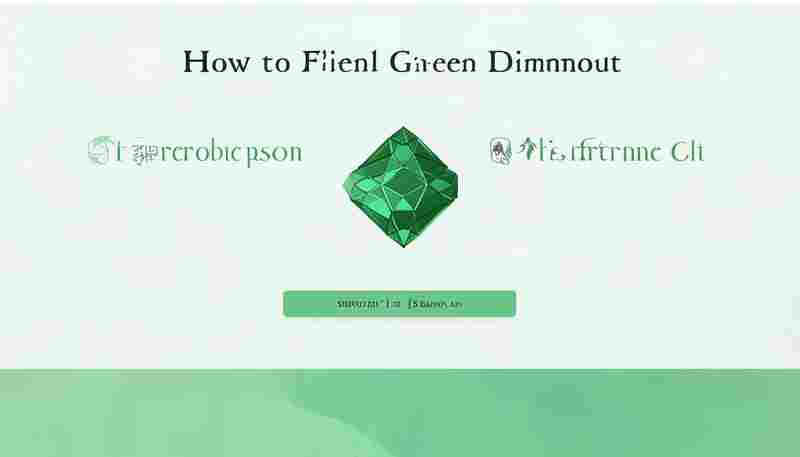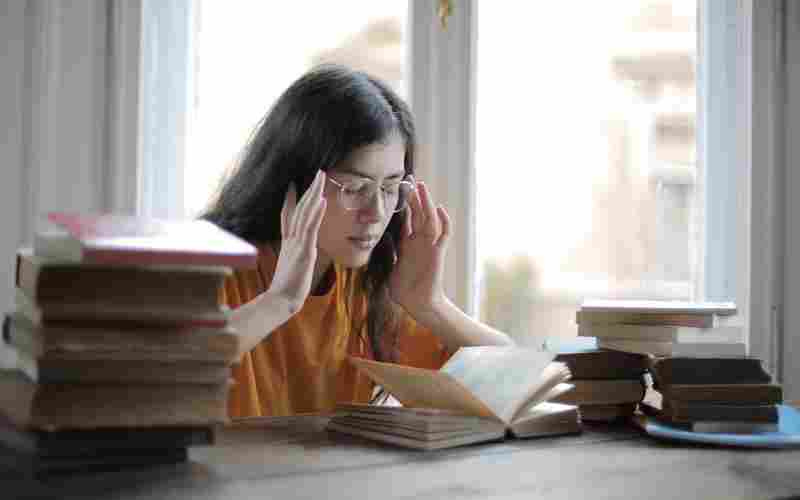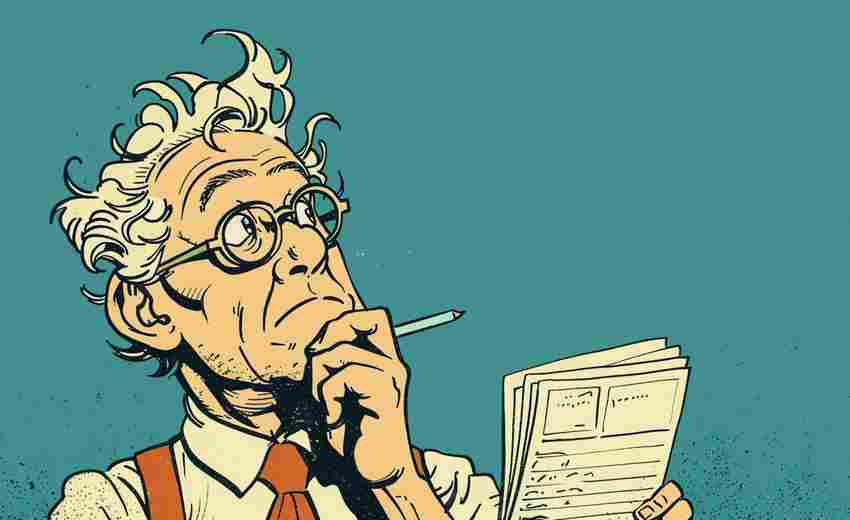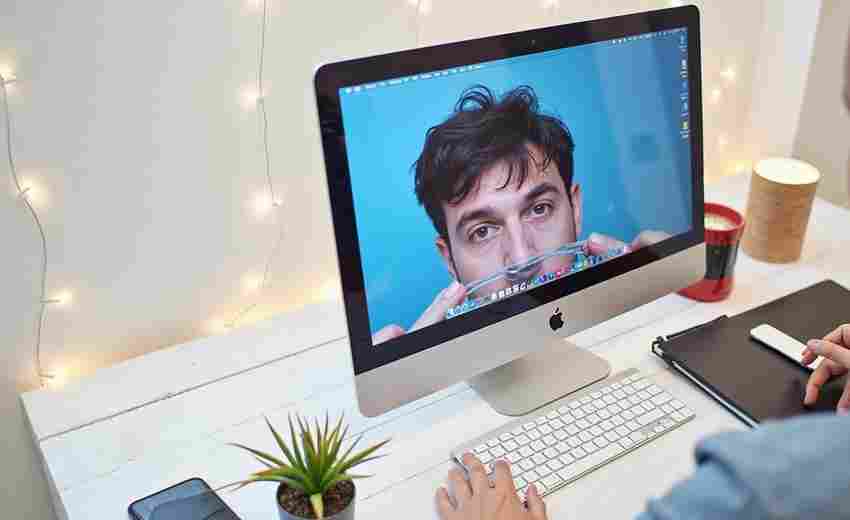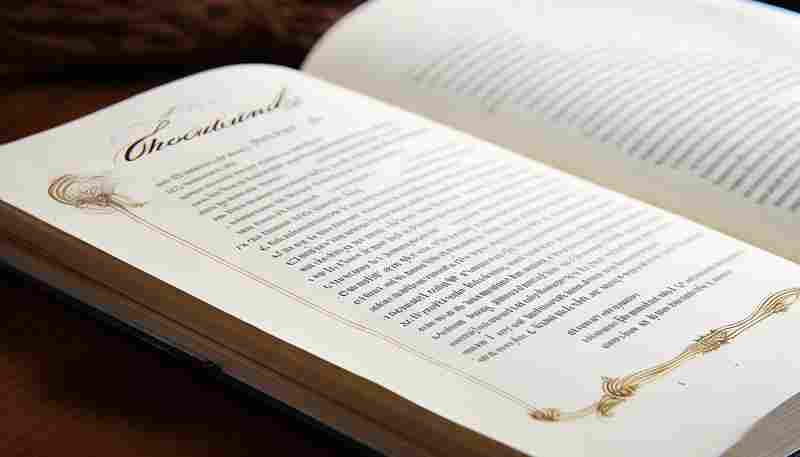照片误删后如何立即采取恢复措施
在数字化时代,照片承载着生活点滴的珍贵记忆,但误删的瞬间往往让人手足无措。无论是手机还是电脑设备,误删照片后能否成功恢复,与用户采取的即时措施密切相关。数据显示,约70%的误删案例中,数据恢复的成功率取决于操作是否及时且正确。本文将围绕照片误删后的关键恢复步骤展开,帮助用户把握黄金时间,最大限度地挽救数据。
检查内置恢复功能
多数智能设备已预置临时存储机制。以手机为例,iOS系统的“最近删除”相册默认保留已删照片30天,安卓系统则普遍提供“回收站”或“垃圾箱”功能。用户可进入相簿界面,滑动至底部查找对应文件夹,勾选目标照片后点击恢复按钮即可。部分设备如华为、小米等品牌,还会在文件管理器中设置隐藏的“.trash”文件夹,需手动开启显示隐藏文件选项才能查看。
对于电脑用户,Windows系统回收站和Mac系统废纸篓是最直接的恢复入口。若发现误删后立即进入回收站,按文件名或缩略图检索后右键还原即可。需注意的是,清空回收站或使用“Shift+Delete”组合键删除的文件不在此列。此时可尝试通过系统备份功能恢复,例如Windows的“文件历史版本”或Mac的Time Machine,选择误删前的备份时间点进行还原。
启动云端备份恢复
云服务是预防数据丢失的重要防线。苹果iCloud、谷歌相册、华为云等平台均提供自动同步功能。以iCloud为例,用户需登录网页端,进入照片库后,使用时间轴筛选工具定位误删时间区间,批量下载原片。若云端空间不足导致同步中断,可临时扩容存储空间后再执行恢复操作。
对于未开启自动备份的用户,部分设备支持手动上传至第三方云盘。例如百度网盘的“回收站”功能可保留已删文件15天,用户登录后进入“文件清理”页面,勾选照片执行恢复。若误删超过保留期限,还可尝试联系客服通过服务器日志检索,但成功率较低。
运用数据恢复工具
当设备本地和云端均无备份时,专业软件成为关键手段。市面主流的Recuva、EaseUS、数据蛙等工具采用底层扫描技术,可识别未被覆盖的碎片数据。以数据蛙安卓恢复专家为例,连接手机后选择深度扫描模式,软件会遍历存储芯片中所有JPEG、PNG等格式的图片索引,生成预览图供用户筛选导出。测试表明,在误删后24小时内操作的恢复成功率可达85%。
选择软件时需注意兼容性和安全性。iOS设备需优先支持HEIC格式解析的软件如iMazing,安卓设备则要确保软件获得ROOT权限。避免使用来源不明的工具,防止二次数据损坏。部分案例显示,未经验证的软件可能导致文件头信息错乱,使恢复的照片无法正常显示。
规避数据覆盖风险
误删后的首要原则是停止写入新数据。手机应立即关闭自动拍照、视频缓存等功能,电脑则需暂停下载、安装程序等操作。实验证明,固态硬盘在持续写入状态下,被删文件可能在1小时内被覆盖;机械硬盘因物理结构差异,可保留数据数天至数周。若设备存储空间超过80%,覆盖风险将呈指数级上升。
对于相机SD卡、外接硬盘等外置存储设备,误删后需立即弹出并设置为只读模式。专业机构建议使用取证级读卡器连接电脑,避免系统自动生成缩略图缓存文件。曾有用户因误删后继续拍摄10张照片,导致原始数据区块被新文件占据,最终仅能恢复30%的碎片化图像。
寻求专业技术支持
当自主恢复失败时,线下数据恢复机构可提供芯片级服务。他们使用PC-3000、MRT等专业设备直接读取存储介质,通过信号放大器捕捉磁道残留信息。对于物理损坏的硬盘,需在无尘室开盘更换磁头组件。此类服务收费通常在800-5000元之间,且不承诺100%成功率。
部分高端案例显示,NSA等机构研发的算法可恢复被覆盖7次以上的数据,但民用领域尚未普及。用户在送修前应签订数据保密协议,防止隐私泄露。值得注意的是,部分维修点采用软件扫描冒充硬件恢复,需查验机构是否具备ISO 5级无尘实验室认证。